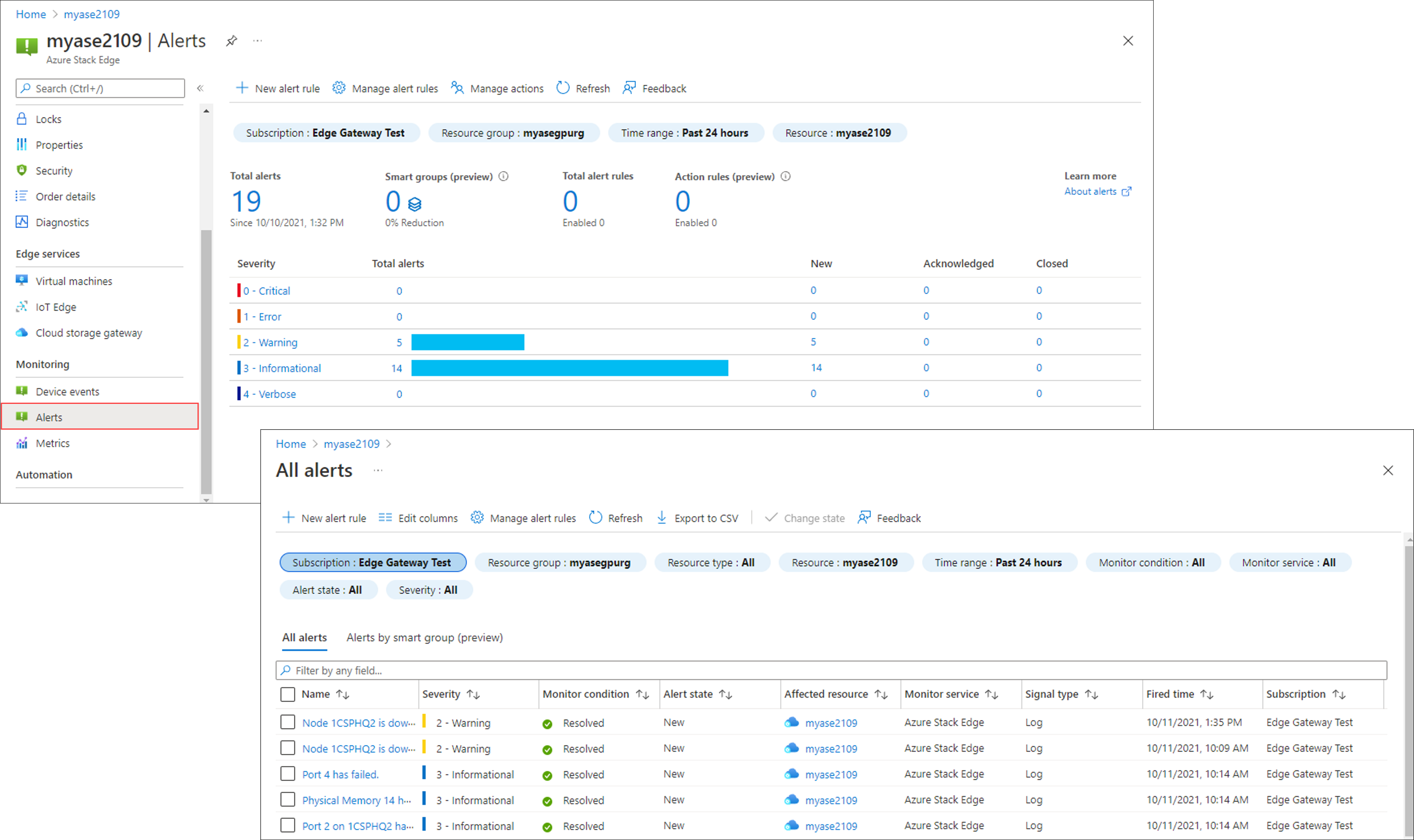Azure Stack Edge'de uyarıları gözden geçirme
ŞUNLAR IÇIN GEÇERLIDIR: Azure Stack Edge Pro - GPU
Azure Stack Edge Pro - GPU Azure Stack Edge Pro 2
Azure Stack Edge Pro 2 Azure Stack Edge Pro R
Azure Stack Edge Pro R Azure Stack Edge Mini R
Azure Stack Edge Mini R
Bu makalede, Azure Stack Edge cihazlarınızdaki olaylar için uyarıları görüntüleme ve uyarı önem derecesini yorumlama açıklanmaktadır. Uyarılar, Azure portalında bildirimler oluşturur. Makale, Azure Stack Edge uyarıları için hızlı başvuru içerir.
Genel Bakış
Azure Stack Edge cihazının Uyarılar dikey penceresi, Azure Stack Edge cihazıyla ilgili uyarıları gerçek zamanlı olarak gözden geçirmenizi sağlar. Bu dikey pencerede Azure Stack Edge cihazlarınızın sistem durumu sorunlarını ve genel Microsoft Azure Stack Edge çözümünü merkezi olarak izleyebilirsiniz.
İlk görüntü, her önem düzeyindeki uyarıların üst düzey bir özetidir. Her önem düzeyinde tek tek uyarıları görmek için detaya gidebilirsiniz.
Uyarı önem düzeyleri
Uyarılar, uyarı durumunun etkisine ve uyarıya yanıt verme gereksinimine bağlı olarak farklı önem düzeylerine sahiptir. Önem dereceleri şunlardır:
- Kritik : Bu uyarı, sisteminizin başarılı performansını etkileyen bir koşula yanıt olarak verilir. Azure Stack Edge hizmetinin kesintiye uğramadığından emin olmak için eylem gereklidir.
- Uyarı – Bu durum çözümlenmezse kritik hale gelebilir. Durumu araştırmalı ve sorunu çözmek için gereken tüm işlemleri yapmalısınız.
- Bilgi: Bu uyarı, sisteminizi izleme ve yönetme konusunda yararlı olabilecek bilgiler içerir.
Uyarı bildirimlerini yapılandırma
Azure Stack Edge cihazlarınızdaki olaylar için e-postayla uyarı bildirimleri de gönderebilirsiniz. Bu uyarı bildirimlerini yönetmek için eylem kuralları oluşturursunuz. Eylem kuralları bir kaynak grubu, Azure aboneliği veya cihazdaki cihaz olayları için uyarı bildirimlerini tetikleyebilir veya gizleyebilir. Daha fazla bilgi için bkz . Uyarı bildirimlerini yönetmek için eylem kurallarını kullanma.
Uyarılar hızlı başvurusu
Aşağıdaki tablolarda, açıklamalarla ve önerilen eylemlerle birlikte çalıştırabileceğiniz Azure Stack Edge uyarılarından bazıları listelenmiştir. Uyarılar aşağıdaki kategorilerde gruplandırılır:
- Bulut bağlantısı uyarıları
- Uç işlem uyarıları
- Yerel Azure Resource Manager uyarıları
- Performans uyarıları
- uyarıları Depolama
- Güvenlik uyarıları
- Anahtar kasası uyarıları
- Donanım uyarıları
- Uyarıları güncelleştirme
- Sanal makine uyarıları
Dekont
Aşağıdaki uyarılar tablolarında, bazı uyarılar birden fazla olay türü tarafından tetiklenir. Olaylar farklı önerilen eylemlere sahipse, tabloda olayların her biri için bir uyarı girişi vardır.
Bulut bağlantısı uyarıları
Aşağıdaki uyarılar, Azure Stack Edge cihazına bağlantı başarısız olduğunda veya sinyal algılanamadıklarında tetiklenir.
| Uyarı metni | Önem | Açıklama / Önerilen eylem |
|---|---|---|
| Azure'a bağlanılamadı. | Kritik | İnternet bağlantınızı kontrol edin. Cihazın yerel web kullanıcı arabiriminde Tanılama testlerinde sorun giderme>bölümüne gidin. İnternet bağlantısı tanılama testini çalıştırın. |
| Cihazınızdan sinyal kaybı. | Kritik | Cihazınız çevrimdışıysa, cihaz Azure hizmetiyle iletişim kuramaz. Bunun nedeni, aşağıdakilerden biri olabilir:
|
Uç işlem uyarıları
Cihaz modeline bağlı olarak Grafik İşleme Birimi (GPU) veya Görüntü İşleme Birimi (VPU) olabilecek Edge işlem veya işlem hızlandırma kartı için aşağıdaki uyarılar oluşturulur.
| Uyarı metni | Önem | Açıklama / Önerilen eylem |
|---|---|---|
| Uç işlem iyi durumda değil. | Kritik | Sorunu çözmek için cihazınızı yeniden başlatın. Cihazınızın yerel web kullanıcı arabiriminde Bakım>Güç ayarları'na gidin ve Yeniden Başlat'a tıklayın. Sorun devam ederse Microsoft Desteği başvurun. |
| Edge işlem, ad çözümlemesiyle ilgili bir sorunla karşılaştı. | Kritik | DNS sunucunuzun {15} çevrimiçi ve erişilebilir olduğundan emin olun. Sorun devam ederse ağ yöneticinize başvurun. |
| İşlem hızlandırma kartı yapılandırmasında bir sorun var.* | Kritik | Desteklenmeyen bir işlem hızlandırma kartı yapılandırması algıladık. Microsoft Desteği başvurmadan önce şu adımları izleyin:
|
| İşlem hızlandırma kartı yapılandırmasında bir sorun var.* | Kritik | Desteklenmeyen bir işlem hızlandırma kartı algıladık. Microsoft Desteği başvurmadan önce şu adımları izleyin:
|
| İşlem hızlandırma kartı yapılandırmasında bir sorun var.* | Kritik | Bunun nedeni aşağıdakilerden biri olabilir:
Sorun devam ederse aşağıdakileri yapın:
|
| İşlem hızlandırma kartı yapılandırmasında bir sorun var.* | Kritik | Bunun nedeni bir iç hatadır. Microsoft Desteği başvurmadan önce şu adımları izleyin:
|
| İşlem hızlandırma kartı yapılandırmasında bir sorun var.* | Kritik | Azure IoT Machine Learning modülünüz başlatılırken bu geçici sorunu görebilirsiniz. Sorunun çözülip çözülmediğini görmek için birkaç dakika bekleyin. Sorun devam ederse aşağıdakileri yapın:
|
| İşlem hızlandırma kartı sürücü yazılımı çalışmıyor. | Kritik | Bunun nedeni bir iç hatadır. Microsoft Desteği başvurmadan önce şu adımları izleyin:
|
| Cihazınızdaki işlem hızlandırma kartı iyi durumda değil. | Kritik | Bunun nedeni bir iç hatadır. Microsoft Desteği başvurmadan önce şu adımları izleyin:
|
| Kart sıcaklığı işletim sınırını aştığından işlem hızlandırma kartı kapatılıyor! | Kritik | Bunun nedeni bir iç hatadır. Microsoft Desteği başvurmadan önce şu adımları izleyin:
|
| İşlem hızlandırma kartı performansı düşürüldü. | Uyarı | Bunun nedeni işlem hızlandırma kartının yüksek kullanımı olabilir. Azure IoT Machine Learning modülünde iş yükünü durdurmayı veya azaltmayı göz önünde bulundurun. Microsoft Desteği başvurmadan önce şu adımları izleyin:
|
| İşlem hızlandırma kartı sıcaklığı artıyor. | Uyarı | Bunun nedeni işlem hızlandırma kartının yüksek kullanımı olabilir. Azure IoT Machine Learning modülünde iş yükünü durdurmayı veya azaltmayı göz önünde bulundurun. Microsoft Desteği başvurmadan önce şu adımları izleyin:
|
| Edge işlem paylaşımdaki {16}verilere erişemedi. | Uyarı | paylaşımına {16}erişebildiğinizden emin olun. Paylaşıma erişebiliyorsanız Bu, Edge işlemle ilgili bir sorun olduğunu gösterir. Sorunu çözmek için cihazınızı yeniden başlatın. Cihazınızın yerel web kullanıcı arabiriminde Bakım>Güç ayarları'na gidin ve Yeniden Başlat'a tıklayın. Sorun devam ederse Microsoft Desteği başvurun. |
| Edge işlem paylaşımdaki {16}verilere erişemedi. Bunun nedeni paylaşımın artık mevcut olmaması olabilir. | Uyarı | Paylaşım {16} yoksa, sorunu çözmek için cihazınızı yeniden başlatın. Cihazınızın yerel web kullanıcı arabiriminde Bakım>Güç ayarları'na gidin ve Yeniden Başlat'a tıklayın. Sorun devam ederse Microsoft Desteği başvurun. |
| IoT Edge aracısı çalışmıyor. | Uyarı | Sorunu çözmek için cihazınızı yeniden başlatın. Cihazınızın yerel web kullanıcı arabiriminde Bakım>Güç ayarları'na gidin ve Yeniden Başlat'a tıklayın. Sorun devam ederse Microsoft Desteği.md) ile iletişime geçin. |
| IoT Edge hizmeti çalışmıyor. | Uyarı | Sorunu çözmek için cihazınızı yeniden başlatın. Cihazınızın yerel web kullanıcı arabiriminde Bakım>Güç ayarları'na gidin ve Yeniden Başlat'a tıklayın. Sorun devam ederse Microsoft Desteği.md) ile iletişime geçin. |
| Edge işlemi tarafından kullanılan Depolama dolmaya başladı. | Uyarı | Sonraki adımlar için Microsoft Desteği'ne başvurun. |
| Edge işlem modülünüzün {20} IoT Edge ile bağlantısı kesildi | Uyarı | Sorunu çözmek için cihazınızı yeniden başlatın. Cihazınızın yerel web kullanıcı arabiriminde Bakım>Güç ayarları'na gidin ve Yeniden Başlat'a tıklayın. Sorun devam ederse Microsoft Desteği başvurun. |
| Edge işlem modülleriniz, bir paylaşım tarafından kullanılan yerel bağlama noktasından farklı bir yerel bağlama noktası {15} kullanıyor olabilir. | Uyarı | Kullanılan yerel bağlama noktasının paylaşımla eşlenen bağlantı noktası {15} olduğundan emin olun.
Uyarı devam ederse Microsoft Desteği başvurun. |
* Bu uyarı, önerilen farklı eylemlerle birden fazla olay türü tarafından tetikleniyor.
Yerel Azure Resource Manager (ARM) uyarıları
Aşağıdaki uyarılar, Azure Stack Edge cihazlarında yerel API'lere bağlanmak için kullanılan yerel Azure Resource Manager (ARM) tarafından oluşturulur.
| Uyarı metni | Önem | Açıklama / Önerilen eylem |
|---|---|---|
| Parmak izi '{0}' olan belirtilen hizmet kimlik doğrulama sertifikasının özel anahtarı yok | Kritik | Sorun devam ederse Microsoft Desteği başvurun. |
| '' konumunda{1} '{0}' parmak izi bulunan sertifika bulunamadı veya erişilebilir değil. | Kritik | Sorun devam ederse Microsoft Desteği başvurun. |
| Uç nokta bağlanamıyor: '{0}' | Kritik | Sorun devam ederse Microsoft Desteği başvurun. |
| Web isteği sırasında hata oluştu: '{0}' | Kritik | Sorun devam ederse Microsoft Desteği başvurun. |
| url için istek zaman aşımına uğradı: '{0}' | Kritik | Sorun devam ederse Microsoft Desteği başvurun. |
| '' kaynağı{1} için '{0}' oturum açma uç noktası kullanılarak Belirteç alınamıyor | Kritik | Sorun devam ederse Microsoft Desteği başvurun. |
| Bilinmeyen bir hata oluştu. ErrorCode:'{0}'. Ayrıntılar: '{1}' | Kritik | Sorun devam ederse Microsoft Desteği başvurun. |
| Cihazda VM hizmeti başlatılamadı. | Kritik | Bu uyarıyı görürseniz Microsoft Desteği başvurun. |
| VM hizmeti cihazda çalışmıyor. | Kritik | Bu uyarıyı görürseniz Microsoft Desteği başvurun. |
Performans uyarıları
Aşağıdaki uyarılar, Azure Stack Edge cihazında depolama veya CPU, bellek veya disk kullanımıyla ilgili performans sorunlarını gösterir.
| Uyarı metni | Önem | Açıklama / Önerilen eylem |
|---|---|---|
| Cihazınızdaki CPU kullanımı, uzun bir süre için eşiği aştı. | Kritik | Cihazınızda çalışan iş yüklerini veya modülleri azaltın. Sorun devam ederse Microsoft Desteği başvurun. |
| Cihazınızdaki sanal makineler için ayrılmış CPU'lar yapılandırılan eşiği aşıyor. | Kritik | Aşağıdaki adımlardan birini uygulayın:
|
| Cihazınızdaki sanal makineler tarafından kullanılan bellek, yapılandırılan eşiği aşıyor. | Kritik | Aşağıdaki adımlardan birini uygulayın:
|
| Cihazdaki {0}veri hacmi % dolu. Cihaza yazma işlemleri kısıtlanıyor. | Kritik |
|
| Cihazınızın düğümündeki {0} sanal makineler tarafından kullanılan bellek, yapılandırılan eşiği aşıyor. | Kritik | Cihaz, yükü diğer düğümler arasında dengelemeye çalışır. Cihazınızdan bazı sanal makine iş yüklerini azaltmayı göz önünde bulundurun. Sorun devam ederse Microsoft Desteği başvurun. |
| Cihazınızın depolama alanı neredeyse doldu. Disk başarısız olursa bu cihazdaki verileri geri yükleyemeyebilirsiniz. | Kritik | Cihazınızda kapasiteyi boşaltmak için verileri silin. |
| Cihazınızın düğümündeki {0} CPU kullanımı, uzun bir süre için eşiği aştı.* | Uyarı | Cihaz, yükü diğer düğümler arasında dengelemeye çalışır. Cihazınızdan bazı sanal makine iş yüklerini azaltmayı göz önünde bulundurun. Sorun devam ederse Microsoft Desteği başvurun. |
| Cihazınızın düğümündeki {0} CPU kullanımı, uzun bir süre için eşiği aştı.* | Uyarı | Cihazınızda çalışan iş yüklerini veya modülleri azaltın. Sorun devam ederse Microsoft Desteği başvurun. |
| Cihazınızdaki düğüm {0} beklenenden daha fazla bellek kullanıyor. | Uyarı | Sorun devam ederse Microsoft Desteği başvurun. |
| Cihazınızın düğümündeki {0} sanal makineler için ayrılmış CPU'lar yapılandırılan eşiği aşıyor. | Uyarı | Aşağıdaki adımlardan birini uygulayın:
|
| Cihazınızdaki sanal makineler tarafından kullanılan bellek, yapılandırılan eşiği aşıyor. | Uyarı | Aşağıdaki adımlardan birini uygulayın:
|
| Cihazınızın düğümünde {0} çok fazla sanal makine etkin. | Uyarı | Cihaz, yükü diğer düğümler arasında dengelemeye çalışır. Cihazınızdan bazı sanal makine iş yüklerini azaltmayı göz önünde bulundurun. Sorun devam ederse Microsoft Desteği başvurun. |
| Sanal sabit disk {0} kapasitesine yaklaşıyor. | Uyarı | Kapasiteyi boşaltmak için bazı verileri silin. |
* Bu uyarı, önerilen farklı eylemlerle birden fazla olay türü tarafından tetikleniyor.
uyarıları Depolama
Aşağıdaki uyarılar, Azure Depolama verilere erişilirken veya verilere yüklenirken oluşan sorunlara yöneliktir.
| Uyarı metni | Önem | Açıklama / Önerilen eylem |
|---|---|---|
| Birimine {0}erişilemedi.* | Kritik | Bu durum, birim çevrimdışı olduğunda veya çok fazla sürücü veya sunucu başarısız olduğunda veya bağlantısı kesildiğinde oluşabilir. Aşağıdaki adımları izleyin:
|
| Birimine {0}erişilemedi.* | Kritik | Cihazın yerel web kullanıcı arabiriminde Tanılama testlerinde sorun giderme'ye> gidin ve Tanılama testlerini çalıştır'a tıklayın. Bildirilen sorunları çözümleyin. Sorun devam ederse Microsoft Desteği başvurun. |
| Birim {0}bulunamadı.* | Kritik | Sorun devam ederse Microsoft Desteği başvurun. |
| Birim {0}bulunamadı.* | Kritik Uyarı |
Birimi genişletin veya iş yüklerini diğer birimlere geçirin. |
| Bu birimdeki {0} bazı veriler tam olarak dayanıklı değildir. Erişilebilir olmaya devam eder. | Bilgi | Verilerin dayanıklılığı geri yükleniyor. |
| Paylaşımdan {1}dosyalar karşıya yüklenemedi{0}. | Kritik | Bunun nedeni, aşağıdakilerden biri olabilir: |
| '{0}' depolama hesabına bağlanılamadı.* | Kritik | Bunun nedeni depolama hesabı erişim anahtarlarının yeniden oluşturulmuş olması olabilir. Anahtarlar yeniden oluşturulduysa, yeni anahtarları eşitlemeniz gerekir. Sorunu çözmek için Azure portalında Paylaşımlar'a gidin, paylaşımı seçin ve depolama anahtarlarını yenileyin. |
| '{0}' depolama hesabına bağlanılamadı.* | Kritik | Bunun nedeni İnternet bağlantısı sorunları olabilir. Cihaz depolama hesabı hizmetiyle iletişim kuramıyor. Cihazın yerel web kullanıcı arabiriminde Sorun giderme>Tanılama testleri bölümüne gidin ve Tanılama testlerini çalıştır’a tıklayın. Bildirilen sorunları çözümleyin. |
| Cihazda dosyalar var {0} . En fazla {1} dosya desteklenir. | Kritik | Cihazdan bazı dosyaları silmeyi göz önünde bulundurun. |
| Azure'a ve Azure'dan düşük aktarım hızı Depolama algılandı. | Uyarı | Cihazın yerel web kullanıcı arabiriminde Sorun giderme>Tanılama testleri bölümüne gidin ve Tanılama testlerini çalıştır’a tıklayın. Bildirilen sorunları çözümleyin. Sorun devam ederse Microsoft Desteği başvurun. |
* Bu uyarı, önerilen farklı eylemlerle birden fazla olay türü tarafından tetikleniyor.
Güvenlik uyarıları
Aşağıdaki uyarılar parolalar, sertifikalar veya anahtarlarla ilgili erişim sorunlarına veya Azure Stack Edge cihazına erişmeye yönelik rapor denemelerine işaret eder.
Key Vault uyarıları
Aşağıdaki uyarılar Azure Key Vault yapılandırmanızla ilgilidir.
| Uyarı metni | Önem | Açıklama / Önerilen eylem |
|---|---|---|
| Key Vault yapılandırılmadı* | Kritik Uyarı |
|
| Key Vault yapılandırılmadı* | Uyarı | Azure Stack Edge kaynağınız için Key Vault'ı yapılandırın. Ayrıntılı adımlar için bkz . Anahtar kasası oluşturma. |
| Key Vault silindi | Kritik | Anahtar kasası silinirse ve 90 günlük temizleme koruması süresi dolmazsa, Anahtar kasanızı kurtarma adımlarını izleyin. |
| Key Vault'tan gizli diziler alınamadı | Kritik |
|
| Key Vault'a erişemedi | Kritik |
* Bu uyarı, önerilen farklı eylemlerle birden fazla olay türü tarafından tetikleniyor.
Donanım uyarıları
Aşağıdaki uyarılar, Azure Stack Edge cihazında fiziksel disk, NIC veya güç kaynağı birimi gibi bir donanım bileşeniyle ilgili bir sorunu gösterir.
| Uyarı metni | Önem | Açıklama / Önerilen eylem |
|---|---|---|
| {0} açık {1} başarısız oldu. | Kritik | Bunun nedeni güç kaynağının düzgün bağlanmamış olması veya başarısız olmasıdır. Bu sorunu çözmek için aşağıdaki adımları uygulayın:
|
| öğesine ulaşılamadı {1}. | Kritik | Denetleyici kapalıysa, denetleyiciyi yeniden başlatın. Güç kaynağının işlevsel olduğundan emin olun. Güç kaynağı LED'lerini izleme hakkında bilgi için adresine https://www.microsoft.com/gidin. Sorun devam ederse Microsoft Desteği başvurun. |
| {0} kapalıdır. | Uyarı | Güç Kaynağı Birimini bir Güç Dağıtım Birimine Bağlan. |
| Bir veya daha fazla cihaz bileşeni düzgün çalışmıyor. | Kritik | Sonraki adımlar için Microsoft Desteği'ne başvurun. |
| değiştirilemedi {0}. | Uyarı | Sonraki adımlar için Microsoft Desteği'ne başvurun. |
| öğesinin değiştirilmesi başlatıldı {0}. | Bilgi | Hiçbir işlem yapmanız gerekmez. |
| Başarıyla değiştirildi {0} | Bilgi | Hiçbir işlem yapmanız gerekmez. |
| {0} bağlantısı kesildi. | Uyarı | '{0}' öğesinin düzgün kablolandığını ve ağ arabiriminin çalıştığını doğrulayın. |
| {0} başarısız oldu.* | Kritik | Cihazın değiştirilmesi gerekir. Cihazı değiştirmek için Microsoft Desteği başvurun. |
| {0} başarısız oldu.* | Kritik | '{0}' öğesinin düzgün kablolandığını ve ağ arabiriminin çalıştığını doğrulayın. Cihazın yerel web kullanıcı arabiriminde Sorun giderme>Tanılama testleri bölümüne gidin ve Tanılama testlerini çalıştır’a tıklayın. Bildirilen sorunları çözümleyin. Sorun devam ederse adresinden Microsoft Desteği https://aka.ms/getazuresupportbaşvurun. |
| Düğümdeki {1} önbellek fiziksel diskinde {0} bulunan bazı veriler okunamıyor ve bu da onu kapasite sürücülerine taşımamızı engelliyor. | Uyarı | Fiziksel diski değiştirin. |
| Düğümdeki {1} önbellek fiziksel diski {0} bazı okuma ve yazma işlemleri başarısız olduğundan verilerinizi korumak için kapasite sürücülerine taşıdık. | Uyarı | Fiziksel diski değiştirin. |
| Düğümdeki {1} fiziksel disk {0} son birkaç gün içinde birden çok kez okuyamadı veya yazamadı. Bu durum devam ederse sürücünün arızalı, hasarlı veya başarısız olmaya başladığı anlamına gelebilir. | Uyarı | Sorun devam ederse fiziksel diski değiştirmeyi göz önünde bulundurun. |
| Düğümdeki {1} fiziksel diskin {0} okuma veya yazma işlemleriyle ilgili sorunları vardır. | Uyarı | Sorun devam ederse fiziksel diski değiştirmeyi göz önünde bulundurun. |
| Düğümdeki {1} fiziksel disk{0}, derecelendirilmiş yazma dayanıklılığının %100'ünü aştı ve artık salt okunur durumda, yani daha fazla yazma işlemi gerçekleştiremiyor. | Uyarı | Fiziksel diski değiştirmeyi göz önünde bulundurun. |
| Düğümdeki {1} fiziksel disk {0} başarısız oldu. | Uyarı | Fiziksel diski değiştirin. |
| Düğümdeki {1} fiziksel diskte {0} sorunlar var.* | Uyarı | Fiziksel disk, son birkaç gün içinde yazma işlemleri sırasında birden çok hatalı blokla karşılaştı. Bu, sürücünün arızalı olduğu, zarar gördüğü veya arıza yapmaya başladığı anlamına gelebilir. Sorun devam ederse fiziksel diski değiştirmeyi göz önünde bulundurun. |
| Düğümdeki {1} fiziksel diskte {0} sorunlar var.* | Uyarı | Düğümdeki {1} fiziksel disk{0}, son birkaç gün içinde yazma işlemleri sırasında birden çok hatalı blokla karşılaştı. Bu, sürücünün arızalı olduğu, zarar gördüğü veya arıza yapmaya başladığı anlamına gelebilir. Sorun devam ederse fiziksel diski değiştirmeyi göz önünde bulundurun. |
| Düğümdeki {1} fiziksel diskte {0} sorunlar var. | Uyarı | Sorun devam ederse fiziksel diski değiştirmeyi göz önünde bulundurun. |
| Düğümdeki {1} fiziksel disk {0} eskiyor. Salt okunur hale gelebilir, yani derecelendirilmiş dayanıklılığının %100'ünü karşıladığında daha fazla yazma işlemi gerçekleştiremez. | Uyarı | Fiziksel diski değiştirmeyi göz önünde bulundurun. |
| Düğümdeki {1} fiziksel disk {0} yavaş performans gösterir. | Uyarı | Sorun devam ederse fiziksel diski değiştirmeyi göz önünde bulundurun. |
| düğümündeki {1}fiziksel diske {0} bağlantı yok. | Uyarı | Fiziksel diskin çalıştığından ve düzgün bağlandığından emin olun. |
| {0} başarısız oldu veya eksik. | Kritik | Cihazınızın düzeyi düşürüldü. Bir disk daha başarısız olursa cihaz iyi durumda olmaz. Yedek disk sipariş etmek için Microsoft Desteği ile iletişime geçin. Diski değiştirin. |
| Düğümdeki {1} fiziksel disk {0} kısa süre içinde başarısız olabilir. | Uyarı | Fiziksel diski değiştirin. |
| Disk değiştirme işlemi gerçekleştiriliyor. PercentComplete = {0}, Disk = {2}. | Kritik | Bu bilgilendirme amaçlı bir olaydır. Şu anda herhangi bir eylem gerekli değildir. |
| Düğümdeki {1} fiziksel disk {0} başarısız oldu. | Uyarı | Fiziksel diski değiştirin. |
| Düğümdeki {1} fiziksel disk {0} aralıklı olarak yanıt vermiyor. | Uyarı | Fiziksel diski değiştirin. |
| Düğümdeki {1} fiziksel diskte {0} ayarlanmış geçerli varsayılan SED anahtar koruyucusu yok. | Uyarı | Sistem, SED anahtar koruyucuyu en son sürüme güncelleştirmeye çalışır. Sorun devam ederse sürücünün iyi durumda olup olmadığını denetleyin. |
| Düğümdeki {1} fiziksel diskte {0} SED anahtar koruyucusu döndürülemedi. | Uyarı | SED anahtar koruyucusu yeni varsayılana döndürülmeye çalışılamadı. Lütfen fiziksel diskin iyi durumda olup olmadığını denetleyin. Sistem yeniden dener, sorun devam ederse lütfen sürücüyü değiştirin. |
| Düğümdeki {1} fiziksel diskte {0} tanınmayan meta veriler var. | Kritik | Disk bilinmeyen bir depolama havuzundan veriler içerebilir. Bu diski, cihazınız için herhangi bir veri içermeyen Microsoft tarafından desteklenen bir diskle değiştirin. |
| Düğümdeki {1} fiziksel disk {0} desteklenmeyen bir üretici yazılımı sürümü çalıştırıyor. | Uyarı | Microsoft Desteği ile iletişime geçin. |
| Düğümdeki {1} fiziksel disk {0} desteklenen bir disk değil. | Uyarı | Fiziksel diski desteklenen donanımla değiştirin. |
| Sunucunun {0} ana kartındaki sıcaklık sensörü bir uyarı verdi. | Uyarı | Düğüm sıcaklığını denetleyin. |
* Bu uyarı, önerilen farklı eylemlerle birden fazla olay türü tarafından tetikleniyor.
Uyarıları güncelleştirme
Aşağıdaki uyarılar, fiziksel cihaz bileşenleri için Microsoft güncelleştirmeleri ve üretici yazılımı güncelleştirmeleriyle ilgilidir.
| Uyarı metni | Önem | Açıklama / Önerilen eylem |
|---|---|---|
| Güncelleştirmeler indirilemedi. Hata iletisi: '{0}'. | Kritik | {0} |
| Güncelleştirmeler yüklenemedi. Hata iletisi: '{0}'. | Kritik | hatasını düzeltin: {0} |
| Güncelleştirmeler taranamadı. Hata iletisi: '{0}'. | Kritik | hatasını düzeltin: {0} |
| {0} güncelleştirmeleri kullanılabilir. | Bilgi | Bu güncelleştirmeleri yüklemenizi kesinlikle öneririz. Daha fazla bilgi için bkz . Güncelleştirmeleri yükleme. |
| Disk üretici yazılımı güncelleştirilemedi. | Kritik | Sonraki adımlar için Microsoft Desteği'ne başvurun. |
| düğümdeki {1}fiziksel diskte {0} üretici yazılımı güncelleştirilemedi. | Uyarı | Microsoft Desteği ile iletişime geçin. |
| Üretici yazılımı dağıtımı devam ederken ilerleme kaydedilemedi. | Uyarı | Tüm depolama alanlarının iyi durumda olduğunu ve şu anda bakım modunda hata etki alanı olmadığını doğrulayın. |
| Üretici yazılımı güncelleştirmesini uyguladıktan sonra okunamayan veya beklenmeyen sürüm bilgileri nedeniyle üretici yazılımı dağıtımı iptal edildi. | Uyarı | Üretici yazılımı sorunu çözüldükten sonra üretici yazılımı dağıtımını yeniden başlatın. |
| Çok fazla fiziksel diskte üretici yazılımı güncelleştirmesi başarısız olduğundan üretici yazılımı dağıtımı iptal edildi. | Uyarı | Üretici yazılımı sorunu çözüldükten sonra üretici yazılımı dağıtımını yeniden başlatın. |
| Disk üretici yazılımı güncelleştirmesi başlatıldı. | Bilgi | Hiçbir işlem yapmanız gerekmez. |
| Disk üretici yazılımı başarıyla güncelleştirildi. | Bilgi | Hiçbir işlem yapmanız gerekmez. |
| Fiziksel disk üretici yazılımı dağıtımı devam ediyor. PercentComplete = {0}. | Bilgi | Bu bilgilendirme amaçlı bir olaydır. Şu anda herhangi bir eylem gerekli değildir. |
Sanal makine uyarıları
Azure Stack Edge cihazındaki sanal makineler için aşağıdaki uyarılar oluşturulur.
| Uyarı metni | Önem | Açıklama / Önerilen eylem |
|---|---|---|
| Sanal makine {0} iyi durumda değil. | Uyarı | Sanal makine sorunlarını gidermek için bkz https://aka.ms/vmtroubleshoot. . |
| Sanal makine {0} düzgün çalışmıyor. | Uyarı | Sanal makine sorunlarını gidermek için bkz https://aka.ms/vmtroubleshoot. . |
| Sanal makineniz {0} çalışmıyor. | Uyarı | Sorun devam ederse sanal makineyi silin ve yeniden dağıtın. |
| Sanal makinedeki {0} konuk işletim sistemi iyi durumda değil. | Uyarı | Sanal makine sorunlarını gidermek için bkz https://aka.ms/vmtroubleshoot. . |
| Sanal makinenizin {0} belleği neredeyse bitti. | Uyarı | Sanal makinenizde bellek kullanımını azaltın. |
| Sanal makineniz {0} konak isteklerine yanıt vermiyor. | Uyarı | Sanal makine sorunlarını gidermek için bkz https://aka.ms/vmtroubleshoot. . |
Sonraki adımlar
- Uyarı bildirimlerini yönetmek için eylem kuralları oluşturun.
- Ölçüm grafiklerini kullanın.
- Azure İzleyici'nin ayarlanması.